今天和大家分享一下win10系统软件无法安装显示被组策略阻止问题的解决方法,在使用win10系统的过程中经常不知道如何去解决win10系统软件无法安装显示被组策略阻止的问题,有什么好的办法去解决win10系统软件无法安装显示被组策略阻止呢?小编教你只需要1、按下win+R键,在运行中输入“gpedit.msc”后回车,打开本地组策略编辑器。 2、单机计算机配置,单机打开windows设置,单机打开安全设置,单机打开软件限制策略,单机其他规则就可以了;下面就是我给大家分享关于win10系统软件无法安装显示被组策略阻止的详细步骤::
具体方法如下:
1、按下win+R键,在运行中输入“gpedit.msc”后回车,打开本地组策略编辑器。
2、单机计算机配置,单机打开windows设置,单机打开安全设置,单机打开软件限制策略,单机其他规则

3、找到被阻止的软件名,例如搜狗输入法安装被阻止了

4、找到与搜狗相关的所有名称,依次右键点击属性
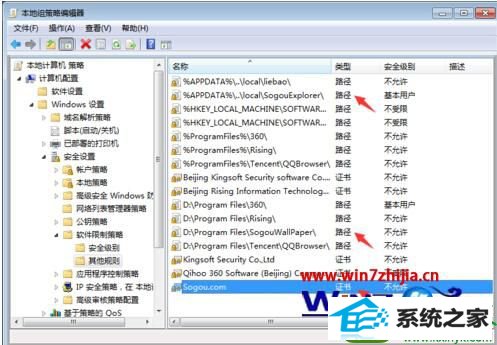
5、在弹出的对话框中找到安全级别,在安全级别的选项中选择不受限,点击确认
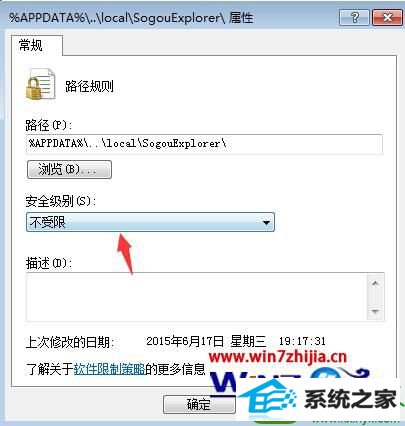
鹰王装机管家 闪兔win8系统下载 菜鸟xp系统下载 绿茶装机大师 桔子装机管家 速骑士u盘装系统 小米u盘启动盘制作工具 魔法猪装机大师 番茄家园u盘装系统 索尼系统 东芝u盘启动盘制作工具 正式版官网 快马装机管家 玉米win10系统下载 白云装机管家 绿茶重装系统 橙子重装系统 戴尔官网 正式版一键重装系统 小猪装机大师